快用苹果助手怎么设置铃声?快用苹果助手换铃声图文详细教程
时间:2024/12/19作者:未知来源:盾怪网教程人气:
- [摘要]第一步、将iPhone连接快用苹果助手,左上角第三个板块“xxx的iphone”点击进入页面。 第二步、进入页面后,左边一排的板块,点击铃声选项。 第三步...
第一步、将iPhone连接快用苹果助手,左上角第三个板块“xxx的iphone”点击进入页面。
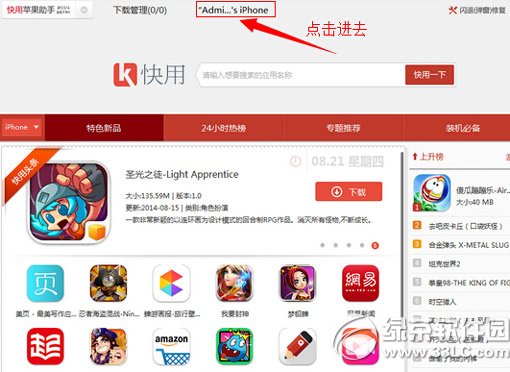
第二步、进入页面后,左边一排的板块,点击铃声选项。
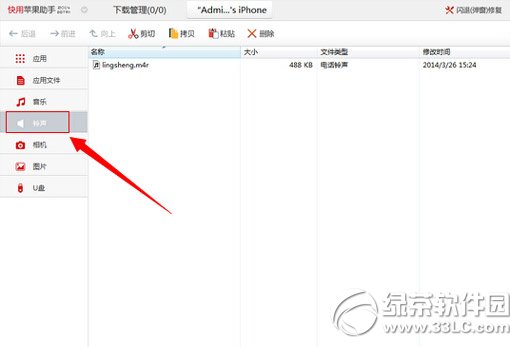
第三步、将你想设置为铃声的音乐直接下载到电脑桌面,下载完毕后,直接将音乐拖拽到快用的铃声页面内。
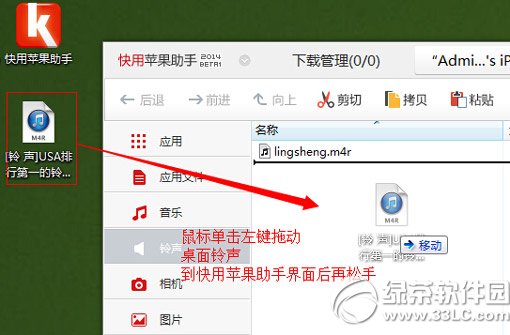
第四步、音乐移到页面内,铃声下载成功,直接打开手机设置为铃声就可以了。
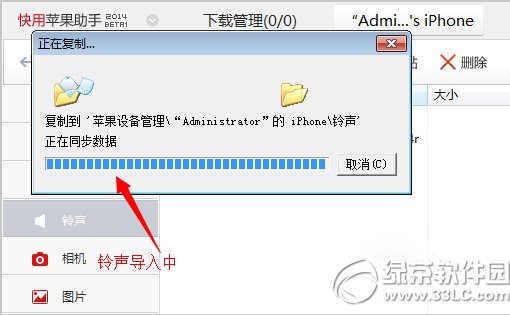
快用苹果助手怎么设置铃声的步骤就是这么简单~
绿茶
快用苹果助手怎么连接手机?快用苹果助手连接手机教程
快用苹果助手安装失败怎么办?快用苹果助手安装不了解决方法学习教程快速掌握从入门到精通的电脑知识
关键词:快用苹果助手怎样设置铃声?快用苹果助手换铃声图文详细教程